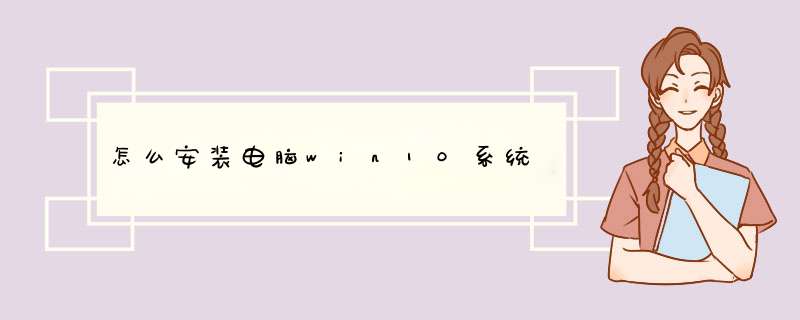
windows10系统安装方法如下:
电脑:华为笔记本。
系统:win10。
软件:小白一键重装系统12.6.49.2290。
1、打开软件,点击在线重装,选择win10,点击安装此系统。
2、等待系统文件下载完成后点击立即重启。
3、在Windows启动管理页面选择pe系统进入。
4、在pe系统内,小白装机工具会帮助我们重装系统,我们等待安装完成后点击立即重启即可。
5、等待数次重启过后就能够进入我们安装的win10系统了。
小白一键重装系统特色
一键装机采用极简模式来重装您的系统,同时小白一键重装工具会智能判断您的硬盘分区类型,磁盘空间等硬件信息,让您无须 *** 作多余的步骤即可完成系统重装。
U盘工具是无法在线重装的辅助工具,通用制作U盘PE系统也能让 你更加轻松的装机。有U盘,装机更轻松。
1、打开下载好的小白一键重装系统工具。
2、制作U盘启动工具前请关闭电脑上面的杀毒软件哦,避免影响制作效果。
3、出现的界面,我们选择左侧的制作系统栏目。
4、这个时候我们插入U盘,记得U盘的资料需要单独备份哦,不然会格式化的。
5、选择制作U盘,然后点击开始制作。
6、选择需要安装的系统镜像,我们选择win10 64位系统,然后点击开始制作。
7、点击确定格式化U盘制作工具。
8、下面开始下载系统包和制作工具,期间不建议 *** 作电脑。
9、最后会提示制作成功,我们点击取消。
10、接着可以退出U盘,插到需要重装系统的笔记本上面 *** 作。
11、重启笔记本,马上按启动热键(快速间断的按)F12进入BIOS。
12、进入BIOS的方式会因主板不同而有所差异,但开机屏幕都有提示,按提示进入即可。
13、接着进入启动界面,在BootMenu界面选择USB字眼的启动选项,方向键上下选择按回车键确定。
14、出现的小白系统界面,我们选择第一项启动win10x64位PE,然后回车进去。
15、加载完成后d出小白装机工具,我们选择好系统,点击安装。
16、选择安装的系统盘C,然后点击开始安装。
17、出现的提示,我们点击确定。
18、正式开始安装系统,请您耐心等候。
19、安装完成后,我拔掉U盘点击立即重启。
20、接着开始正式加载系统,期间会多次自动重启,然后进入系统就安装成功了。
1、先将Windows10/win10系统下载好。
2、将下载好的Windows10/win10系统的iso文件拷贝到DVD 或 USB 闪存驱动器或者加载到虚拟机中等安装介质。
3、然后开始安装介质引导电脑,然后按照步骤执行全新安装。先进入选择语言界面。
4、点击现在安装,开始安装Windows10/win10。
5、点击接受安装Windows10/win10协议。
6、点击自定义安装Windows10/win10。
7、点击自定义后,进入windows安装程序界面,点击新建,新建个安装磁盘。
8、选择新建的磁盘,点击格式化按钮,进行格式化。
9、点击后,d出格式化警告对话框,点击确定。
10、格式化后,点击下一步进入正式安装Windows10/win10的程序准备阶段。
11、大概过一两分钟,准备完成,进入安装Windows10/win10的安装。
12、安装准备就绪,准备设备,安装Windows10/win10好后,进入设置界面。
13、系统检查计算机的网络。
14、网络检查完成后,点击创建本地帐户。
15、进入帐户设置界面,输入用户名和密码,点击完成,系统在完成配置。
16、几分钟后,安装成功。
欢迎分享,转载请注明来源:内存溢出

 微信扫一扫
微信扫一扫
 支付宝扫一扫
支付宝扫一扫
评论列表(0条)